Что такое поверенный для восстановления доступа?
Поверенный для восстановления доступа к учетной записи — это лицо, которое может подтвердить вашу личность и помочь восстановить доступ к вашей учетной записи и всем данным в случае их блокировки.
Настройка поверенного для восстановления доступа не требуется, но она может упростить восстановление доступа к учетной записи и данным.
Кого следует назначать поверенным для восстановления доступа?
Поверенным для восстановления доступа должен быть человек, которого вы знаете и которому доверяете, например член семьи или близкий друг. Вы можете выбрать один из ваших контактов, или, если вы входите в группу семейного доступа, вам будут рекомендованы члены такой группы. Вы можете выбрать до пяти поверенных для восстановления доступа к вашей учетной записи. В целях защиты конфиденциальности компания Apple не располагает сведениями о том, кто именно является вашими поверенными для восстановления доступа, поэтому важно их помнить самостоятельно.
Что потребуется поверенному для восстановления доступа?
Выбранный контакт должен обладать устройством iOS с iOS 15 или iPadOS 15 или более поздней версии либо компьютером Mac с macOS Monterey или более поздней версии и соответствовать минимальным требованиям. Ваши поверенные для восстановления доступа не смогут входить в вашу учетную запись. У них будет только возможность сообщить вам код, если потребуется.
Требования для настройки поверенного для восстановления доступа
- На всех ваших устройствах должны быть установлены iOS 15, iPadOS 15, watchOS 8, macOS Monterey или более поздняя версия. Может появиться запрос на обновление устройств, на которых отсутствует последняя версия ОС, или на удаление устройств, которые вы не используете.
- Вы должны быть старше 13 лет.
- Для вашего идентификатора Apple ID должна быть включена двухфакторная аутентификация.
Настройка поверенного для восстановления доступа к учетной записи
Узнайте, как настроить поверенного для восстановления доступа на iPhone, iPad или iPod touch с iOS 15 или iPadOS 15 или более поздней версии либо на компьютере Mac с macOS Monterey или более поздней версии.
На iPhone, iPad или iPod touch с iOS 15 либо iPadOS 15 или более поздней версии
- Перейдите в меню «Настройки» и нажмите на свое имя.
- Коснитесь меню «Пароль и безопасность», а затем — «Восстановление учетной записи».
- В разделе «Помощь в восстановлении» нажмите «Добавить контакт», а затем выполните аутентификацию с помощью Face ID или Touch ID.
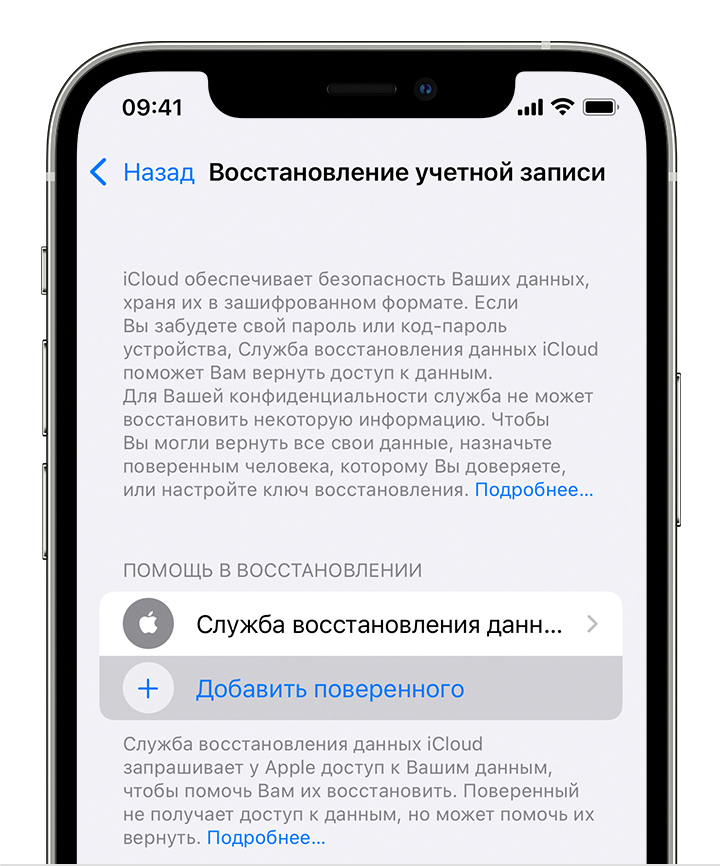
- Если вы входите в группу семейного доступа, рекомендуется выбрать члена группы. Но вы можете выбрать и кого-то из вашего списка контактов.
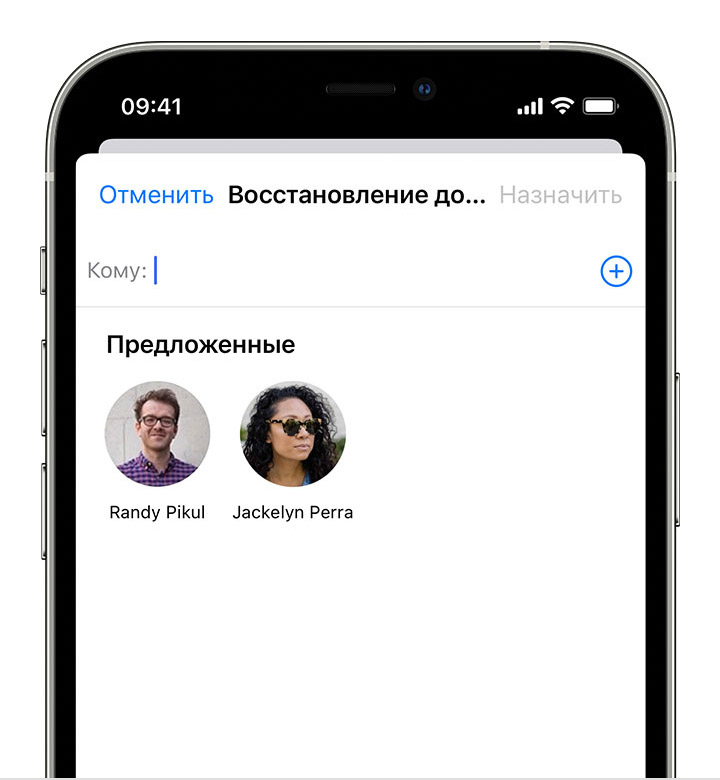
- При выборе члена семьи он добавляется автоматически. При выборе другого контакта необходимо подтвердить запрос.
- После подтверждения запроса отобразится сообщение о том, что соответствующий контакт добавлен в качестве поверенного для восстановления доступа к учетной записи.
Если ваш друг или член семьи отклонит запрос или удалит себя как контакт для восстановления, отобразится соответствующее уведомление и вам будет нужно выбрать новый контакт для восстановления учетной записи.
На компьютере Mac с macOS Monterey или более поздней версии
- Выберите меню Apple > «Системные настройки», затем щелкните идентификатор Apple ID.
- Под своим именем нажмите «Пароль и безопасность».
- Нажмите кнопку «Управлять» в разделе «Восстановление учетной записи».
- Нажмите кнопку добавления
 , затем нажмите «Добавить контакт для восстановления доступа» и пройдите аутентификацию с помощью Touch ID или пароля компьютера Mac.
, затем нажмите «Добавить контакт для восстановления доступа» и пройдите аутентификацию с помощью Touch ID или пароля компьютера Mac.
- Если вы входите в группу семейного доступа, рекомендуется выбрать члена группы. Но вы можете выбрать и кого-то из вашего списка контактов. Нажмите «Выбрать другого человека», чтобы выбрать один из контактов, затем нажмите «Продолжить».
- При выборе члена семьи он добавляется автоматически. При выборе другого контакта необходимо подтвердить запрос.
- После подтверждения запроса отобразится сообщение о том, что соответствующий контакт добавлен в качестве поверенного для восстановления доступа к учетной записи.
Если ваш друг или член семьи отклонит запрос или удалит себя как контакт для восстановления, отобразится соответствующее уведомление и вам будет нужно выбрать новый контакт для восстановления учетной записи.
Получение кода восстановления от поверенного для восстановления доступа к учетной записи
Если вы забудете пароль идентификатора Apple ID или вашу учетную запись заблокируют, выполните на своем устройстве действия по предоставлению инструкций на экране вашему поверенному для восстановления доступа. Сделать это можно лично или по телефону. Затем поверенный для восстановления доступа к учетной записи сообщит вам шестизначный код, который нужно ввести на устройстве. После подтверждения личности вы можете сбросить пароль идентификатора Apple ID.
Дата публикации: 28 апреля 2022.
